SketchUp怎么调整透视视图?
设·集合小编 发布时间:2023-02-26 11:35:05 572次最后更新:2024-03-08 10:49:41
导语概要
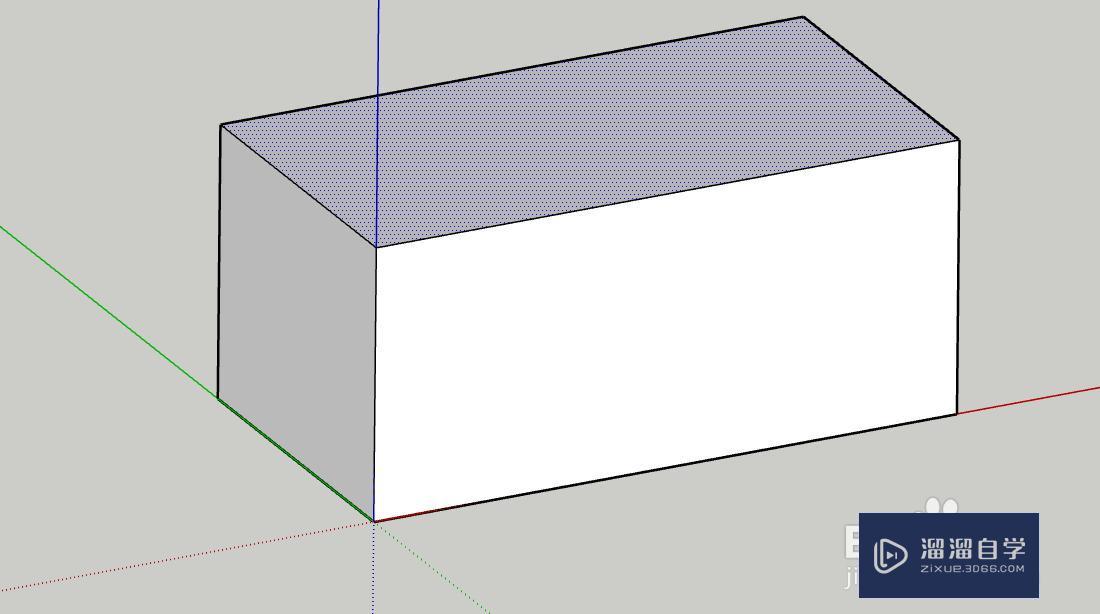
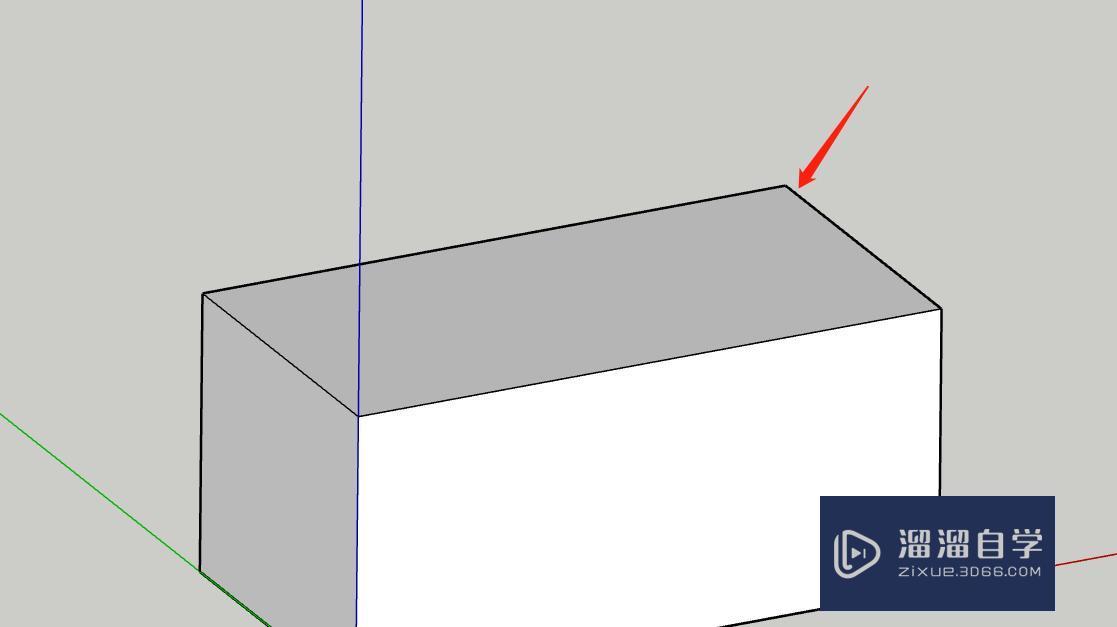
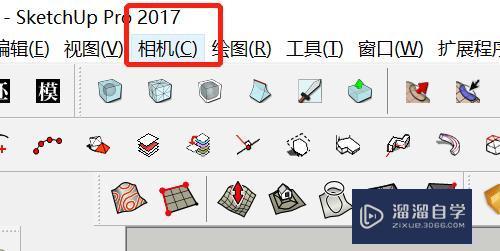
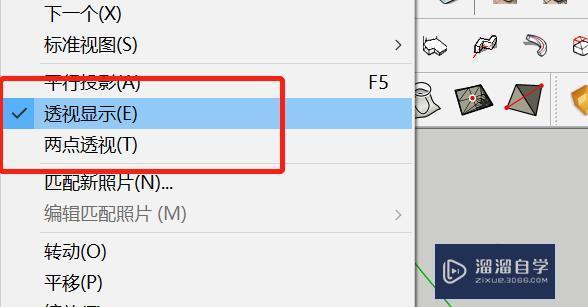
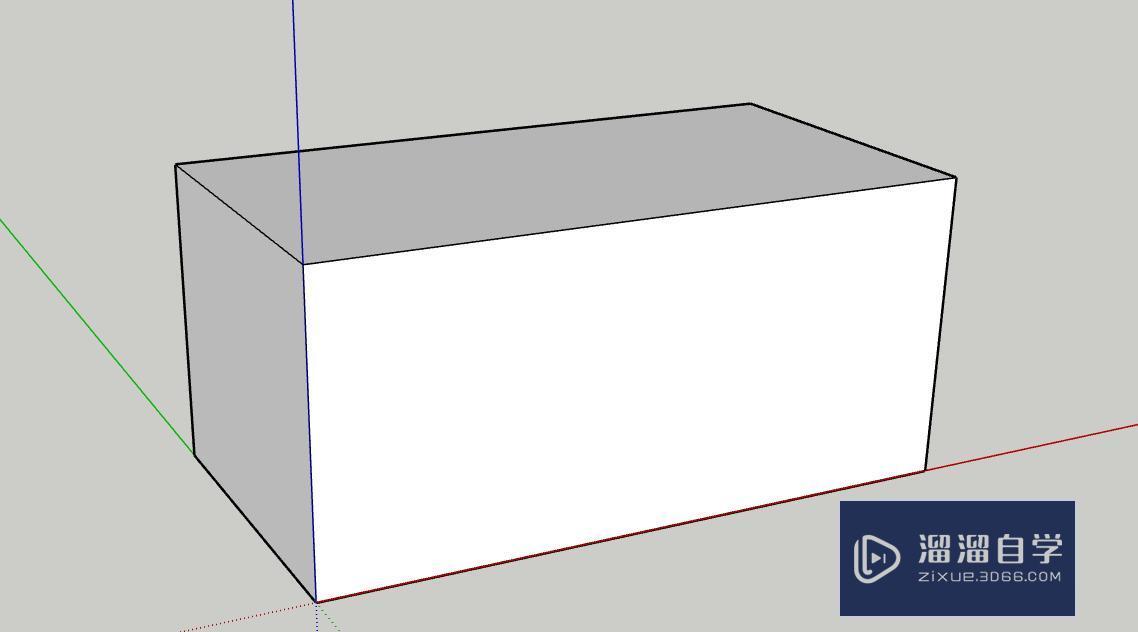
第1步我们打开SketchUp软件,绘制一个立方体第2步我们会看到这个矩形很奇怪不符合透视第3步这个时候我们点击软件菜单栏上的相机第4步在相机子菜单里选择“透视显示`或者”两点透视“第5步选择后是不是立方体显示顺眼多了呢特别提示如果是要显示很正的顶面或者其他面,则是可以开启平行投影的其他的SU版本也是这么操作的
相信很多朋友在使用SketchUp画图的时候,显示的透视不对,那么SketchUp怎么调整透视视图呢?下面我就给大家带来具体调整透视图的方法,希望能帮助到有需要的人。
工具/软件
电脑型号:联想(Lenovo)天逸510S; 系统版本:联想(Lenovo)天逸510S; 软件版本:SketchUp2018
方法/步骤
第1步
我们打开SketchUp软件,绘制一个立方体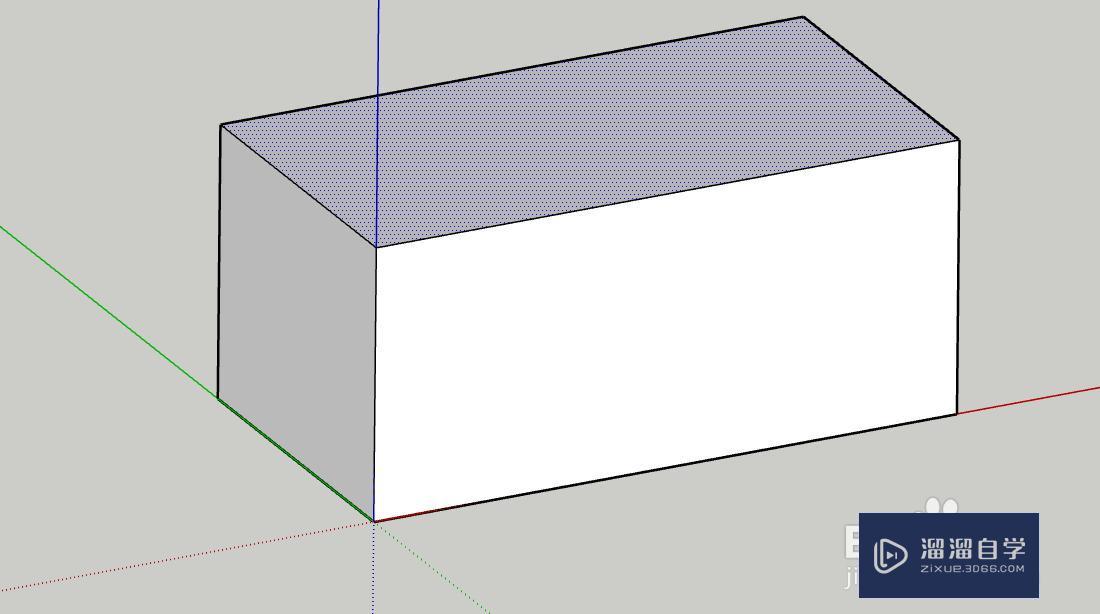
第2步
我们会看到这个矩形很奇怪不符合透视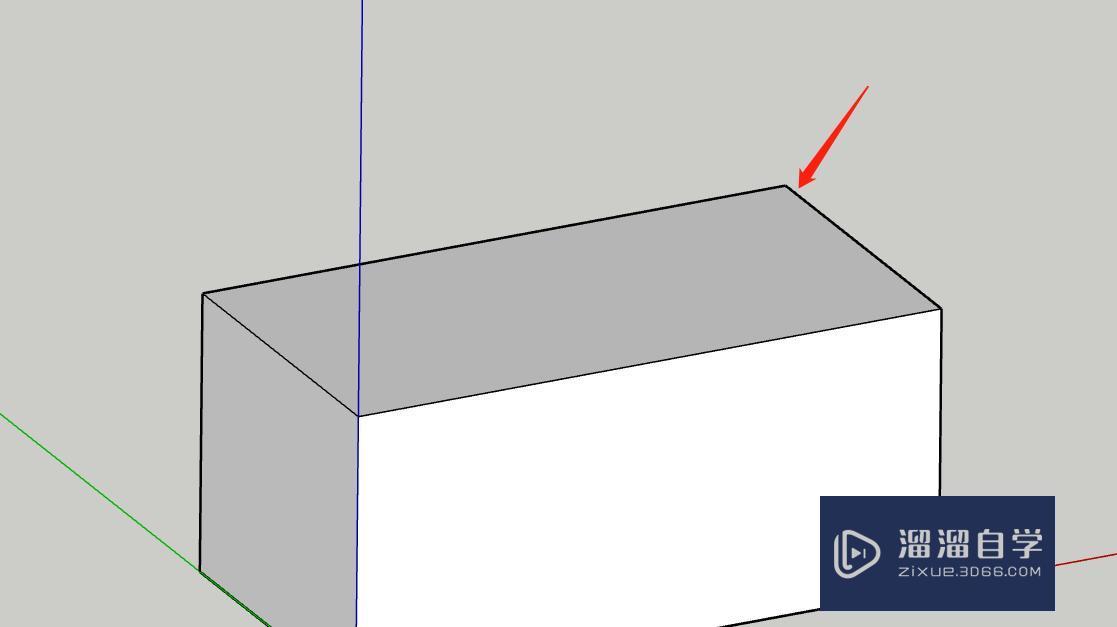
第3步
这个时候我们点击软件菜单栏上的相机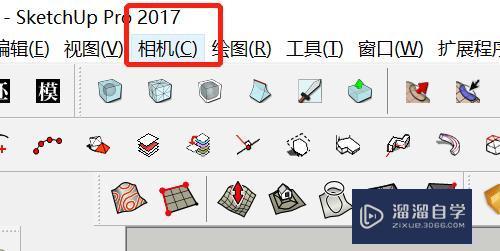
第4步
在相机子菜单里选择“透视显示`或者”两点透视“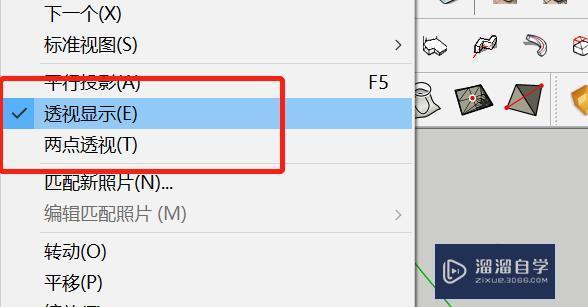
第5步
选择后是不是立方体显示顺眼多了呢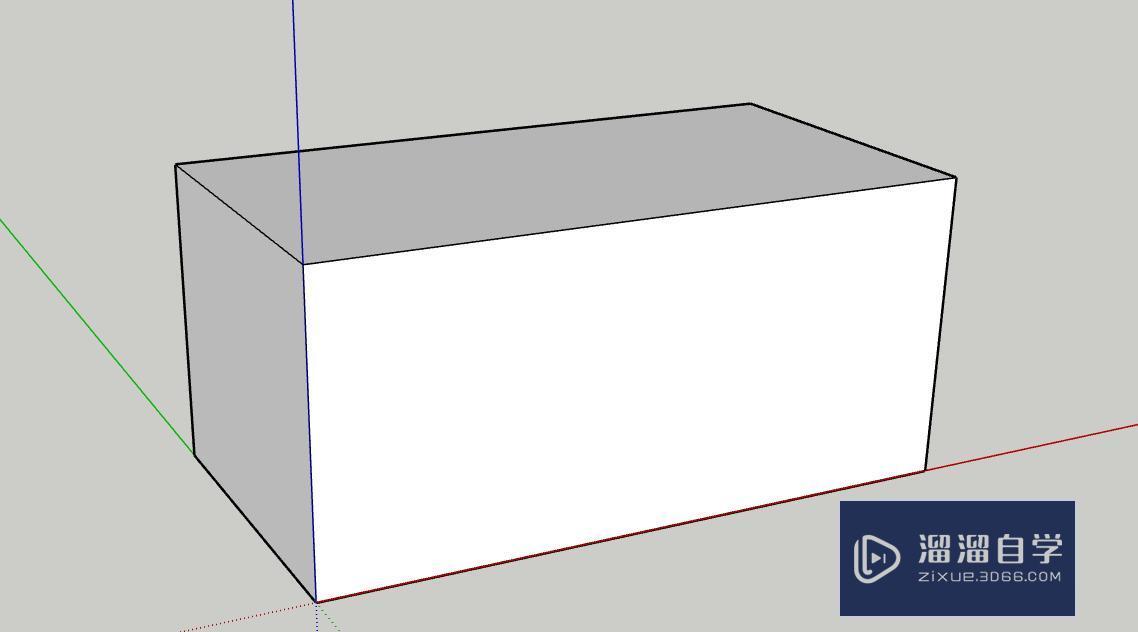
特别提示
如果是要显示很正的顶面或者其他面,则是可以开启平行投影的
其他的SU版本也是这么操作的
相关文章
- SketchUp如何安装插件?
- PS怎么导入3Dlut调色预设文件?
- PS中怎么做3D金属材质贴图?
- 新手如何快速用SU草图大师建模?
- 草图大师SU路径跟随功能怎么使用?
- 室内设计必备的软件:3dmax,酷家乐,草图大师,到底有什么区别?
- SketchUp中导入IFC标准
- 【SketchUp吧】主创1小时画的无障碍通道,我1分钟做出来了……
- SketchUp草图大师模型导入3DMax
- 3DMax模型导入SketchUp草图大师里面呢?
- SketchUp草图大师保存和恢复自定义工具栏位置
- 草图大师SketchUp如何建模景观地形?
- SU草图大师如何绘制周围环境?
- 草图大师SketchUp怎么设置门和窗
- SketchUp草图大师如何提取部分体块?
- SketchUp中如何调整视角?
- SU草图大师怎么在复杂地形上铺路?
- SketchUp草图大师材质填充使用技巧总结
- SketchUp草图大师材质贴图方法
- SketchUp如何创建群组?
- SketchUp如何创建群组教程
- 草图大师注册教程讲解
- 草图大师(SketchUp)SU怎么制作扭曲圆柱教程
- SU草图大师如何导出3D模型
- 草图大师SketchUp无法访问3D模型库的解决方法
- 草图大师卡怎么办?
- 如何用草图大师SketchUp建模椭圆编织体沙发椅教程
- 草图大师如何绘制球体?
- 草图大师怎么显示主页面插件操作键?
- SketchUp草图大师多边形的绘制方法
- 怎么处理SketchUp自动崩溃?
- 草图大师SketchUp怎么保存为图片格式?
- SU草图大师如何导出3D模型?
- SketchUp草图大师如何取消后边线显示?
- SketchUp中视图的基本操作
- 草图大师SU中怎么去除物体的边线?
- 草图大师SU怎么填充透明玻璃?
- 草图大师怎么测量现有模型的角度?
- 关于SketchUp的多种选择物体的方法和区别
- 草图大师怎么创建新的材质?
- SketchUp草图大师怎么添加材质?
- SU草图大师怎么填充材质?
- SU草图大师材质编辑教程
- SketchUp中如何给面填充?
- SketchUp中如何修改标注单位?
- SU草图大师怎么画外墙内保温?
- 草图大师SU如何删除参考线?
- SketchUp草图大师工具栏编辑方法
- SketchUp草图大师管道的制作方法
- SU草图大师怎么建一个超简易的央视大楼?
- SketchUp怎么创建编组成块?
- SU草图大师柱子腰线怎么做?
- 草图大师SU怎么绘制推拉窗?
- SU草图大师如何等比调整体块模型?
- 草图大师SU渲染材质ID通道的操作方法
- 草图大师SU插件z轴旋转怎么用?
- 草图大师SU怎么简单制作扭曲建筑?
- SU草图大师如何调整模型阴影?
- 草图大师SketchUp建模材质区分技巧-针对art教程讲解
- 草图大师中怎么创建、编辑和分解组教程讲解
- SketchUp中如何调整标准视图?
- 草图大师SketchUp中如何设置x光透视模式?
- SketchUp/草图大师如何调节颜色?
- 草图大师怎么修改标注单位和精度?
- 草图大师SketchUp如何设置单位?
- 草图大师怎么设置参考线?
- 草图大师SU怎么导出CAD平面图?
- CAD图形如何导入草图大师SU建模?
- SU草图大师怎么导入CAD文件?
- SketchUp怎么建造天汉大剧院?
- SketchUp怎么制作韩国九桥高尔夫俱乐部?
- SketchUp怎么制作创意书柜?
- 草图大师宝瓶柱形贴图处理教程
- 草图大师怎么创建山体道路?
- 草图大师怎么制作克莱因瓶?
- SU草图大师如何画出CAD外饰面?
- SketchUp草图大师圆弧工具怎么用?
- 草图大师怎么搭建楼梯模型?
- 草图大师如何画碗?
- 草图大师绘制别墅步骤
- 草图大师如何打开或者关闭贴图?
- 草图大师中怎么对图形进行图片贴图?
- 草图大师别墅制作教程
- 草图大师怎么渲染?
- 草图大师渲染怎么消除锯齿纹理?
- 草图大师如何快速封面?
- 草图大师怎么在真实天空背景下建模?
- SketchUp草图大师怎么把线条调整为手绘风格?
- SketchUp草图大师编辑工具介绍
- 草图大师如何旋转复制?
- 草图大师怎么搭建外墙模型?
- 草图大师如何进行粘贴模型?
- 草图大师如何在使用扩展程序导出全景?
- 草图大师如何切换模板?
- 草图大师如何才能把图渲染出来?
- 草图大师怎么导出清晰图?
- SketchUp草图大师怎么打印?
- 草图大师卡顿该怎么解决?
- 草图大师的功能使用教程
- 草图大师SketchUp2017破解下载教程
- SketchUp草图大师快捷键的使用教程
- SU草图大师怎么制作2d全视角组件?
- 草图大师怎么复制组块到模型里?
- SU草图大师如何桌子坐模型剖面?
- 草图大师如何快速标注尺寸?
- SU草图大师如何为平面图视图?
- 草图大师如何通过图层显示不同的效果?
- 草图大师怎么查看模型?
- 草图大师模型怎么上材质?
- SU草图大师怎么等距复制模型?
- 草图大师如何打开查看模型?
- 草图大师怎样快速连续复制模型?
- 草图大师怎么添加已做好的模型?
- 草图大师如何创建挂画模型?
- 草图大师怎么进行保存模型?
- 草图大师怎么制作卷纸模型?
- 草图大师怎么修改快捷方式?
- SketchUp草图大师怎么改快捷键?
- SketchUp草图大师怎么创建曲线与曲面?
- 草图大师怎样对模型进行偏移?
- 草图大师怎么进行移动?
- 草图大师如何打开模型文件?
- 草图大师的鼠标光标变成黑色方块怎么办?
- SketchUp草图大师如何编辑工具栏?
- SU草图大师怎么打印模型?
- SU草图大师怎么进行扭曲建模?
- 草图大师SU如何进行基础建模?
- 草图大师怎么全选或者全不选?
- 草图大师怎么注册使用?
- 草图大师怎么去掉物体的黑线?
- 草图大师如何打印模板?
- SU草图大师怎么导入图片?
- 草图大师怎么用锁定操作?
- 草图大师如何进行偏移?
- 草图大师怎么使用参考线?
- 草图大师主页面怎么显示插件操作键?
- SU草图大师插件如何使用?
- SU草图大师如何快速绘制矩形?
- SU草图大师如何设置门和窗?
- 草图大师怎么输出高清晰的图片?
- SU草图大师怎么实现镜像?
- SketchUp草图大师如何对齐模型?
- SketchUp草图大师怎么渲染?
- 草图大师怎么打开模型?
- 草图大师如何标记模型尺寸、坐标和面积?
- 草图大师怎么制作弧线楼梯?
- 草图大师怎么去干净水印?
- 草图大师拉伸命令如何使用?
- 草图大师怎么设置模型存储位置?
- SketchUp草图大师怎么实现等比例缩放?
- SU草图大师如何编辑工具栏?
- 草图大师怎么画图轴或重定方向?
- 草图大师怎么用隐藏剩余模型?
- SketchUp草图大师如何画圆锥?
- SketchUp草图大师路径跟随怎么用?
- 草图大师如何画精确的尺寸?
- 草图大师怎么进行阵列?
- 草图大师如何制作楼梯模型?
- 草图大师如何使用剖面切割?
- SketchUp草图大师工具栏如何编辑?
- 草图大师如何修改模型颜色?
- 草图大师如何快速复制体块?
- 草图大师怎么进行粘贴?
- 草图大师怎么打开模型透视?
- 草图大师怎么移动绘图轴或重新定义方向?
- SketchUp草图大师如何切换视图?
- SketchUp草图大师怎么翻转平面?
- 草图大师SU如何设置自动保存?
- SketchUp草图大师怎么显示点?
- 草图大师扩展程序怎么安全管理插件?
- 草图大师怎么用插件清理不要的模型?
- 草图大师怎么访问草图插件库?
- SketchUp草图大师怎么更新插件?
- 草图大师怎么用检查更新插件?
- SketchUp打开闪退如何处理?
- 草图大师怎么用插件删除废线?
- 草图大师怎么用插件单击翻面?
- 草图大师怎么反选所选内容?
- 草图大师如何对模型对象进行偏移与等分?
- 草图大师怎么打开模型阴影?
- 草图大师怎么进行填充材质?
- 草图大师怎么用插件清理模型?
- 草图大师怎样创建群组?
- 草图大师怎么用扩展程序快速选择?
- 草图大师怎么全选或全不选模型?
- 草图大师怎么用插件修复直线?
- 草图大师怎么用插件删共面线?
- 草图大师怎么检查更新插件?
- 草图大师如何卸载插件?
- SketchUp草图大师如何增加插件?
- 草图大师怎样快速缩放?
- 草图大师怎么用插件焊接直线?
- SketchUp草图大师如何进行路径跟随?
- SketchUp草图大师如何分解群组?
- SketchUp草图大师运行卡顿怎么办?
- 草图大师怎么开启x光?
- 草图大师如何自由绘制模型平面?
- 草图大师怎么反选所选模型内容?
- 草图大师怎么更改模型图层?
- 草图大师怎么调整模型的样式?
- 草图大师怎么快速标注?
- 草图大师怎么进行缩放视图?
- 草图大师怎样绘制直线?
- 草图大师怎么旋转模型?
- 草图大师怎么让模型自动封面?
- 草图大师怎么快速建墙体?
- 草图大师怎么调整上下图?
- 草图大师怎么打开或者关闭剖面切割?
- 草图大师怎么进行剪切?
- 草图大师扩展程序怎么只选择边?
- 草图大师SketchUp建模月亮?
- SketchUp草图大师怎么等距复制物体?
- 草图大师怎么用线框显示?
- 草图大师怎么启动模型雾化?
- 草图大师如何进行平移?
- 草图大师怎么画平行于斜面的模型?
- 草图大师如何设置模型阴影?
- SketchUp草图大师怎么等分直线?
- 草图大师如何快速对齐模型面?
- 草图大师怎么进行中心缩放模型?
- 草图大师怎么用太阳北极?
- 草图大师怎么连续选线?
- 草图大师怎么快速生成栅格?
- 草图大师怎么给模型做图层标记?
- 草图大师怎么进行材质替换?
- 草图大师怎么用扩展程序清理废线?
- 草图大师的扩展程序如何绘制墙体?
- SketchUp草图大师绘图工具如何使用?
- 草图大师的扩展程序如何制作曲线坡道?
- 草图大师如何用扩展程序栅格框架?
- SketchUp中如何输入精确的偏移值?
- SketchUp多种选择物体的方法和区别介绍
- SketchUp如何导出图片?
- 如何用草图大师SketchUp建模椭圆编织体沙发椅?
- SketchUp怎么创建群组?
- SketchUp下宽上窄的柱子怎么制作?
- 草图大师中怎么创建、编辑和分解组?
- SU草图大师怎么绘制地面铺砖?
广告位


评论列表